pscs6软件教程---制作下雨的特效果
1、启动打开素材,并新建一个图层,并拷贝复制一层,


2、然后再滤镜>杂色>添加杂色,相关设置参数如图畜净:



3、然后在执行滤镜>模糊>高斯模糊命令,相关参数如图



4、执行滤镜>模糊>动感模糊,参数如下图


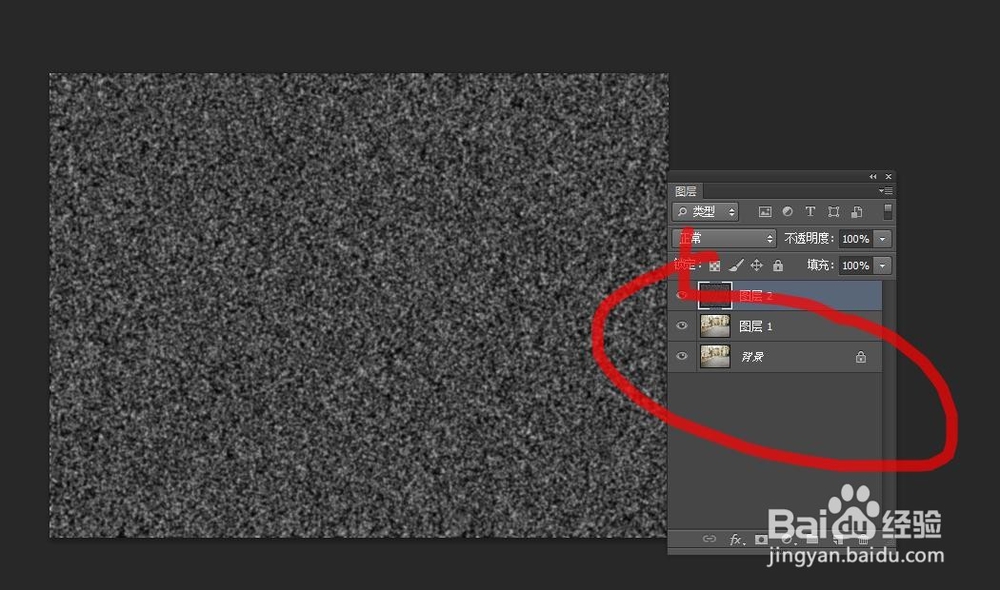
5、创建一个色阶调整层,设置相关参数,然后再创建剪贴蒙版,参数如下图





6、执行滤镜>扭曲>波纹命令,相关设置参数如图



7、执行滤镜>模糊>高斯模糊命令,设置相关参劣伐膨数如图屈露



8、最终效果如下

声明:本网站引用、摘录或转载内容仅供网站访问者交流或参考,不代表本站立场,如存在版权或非法内容,请联系站长删除,联系邮箱:site.kefu@qq.com。
阅读量:179
阅读量:90
阅读量:129
阅读量:111
阅读量:59